2022 TOYOTA SUPRA display
[x] Cancel search: displayPage 54 of 402
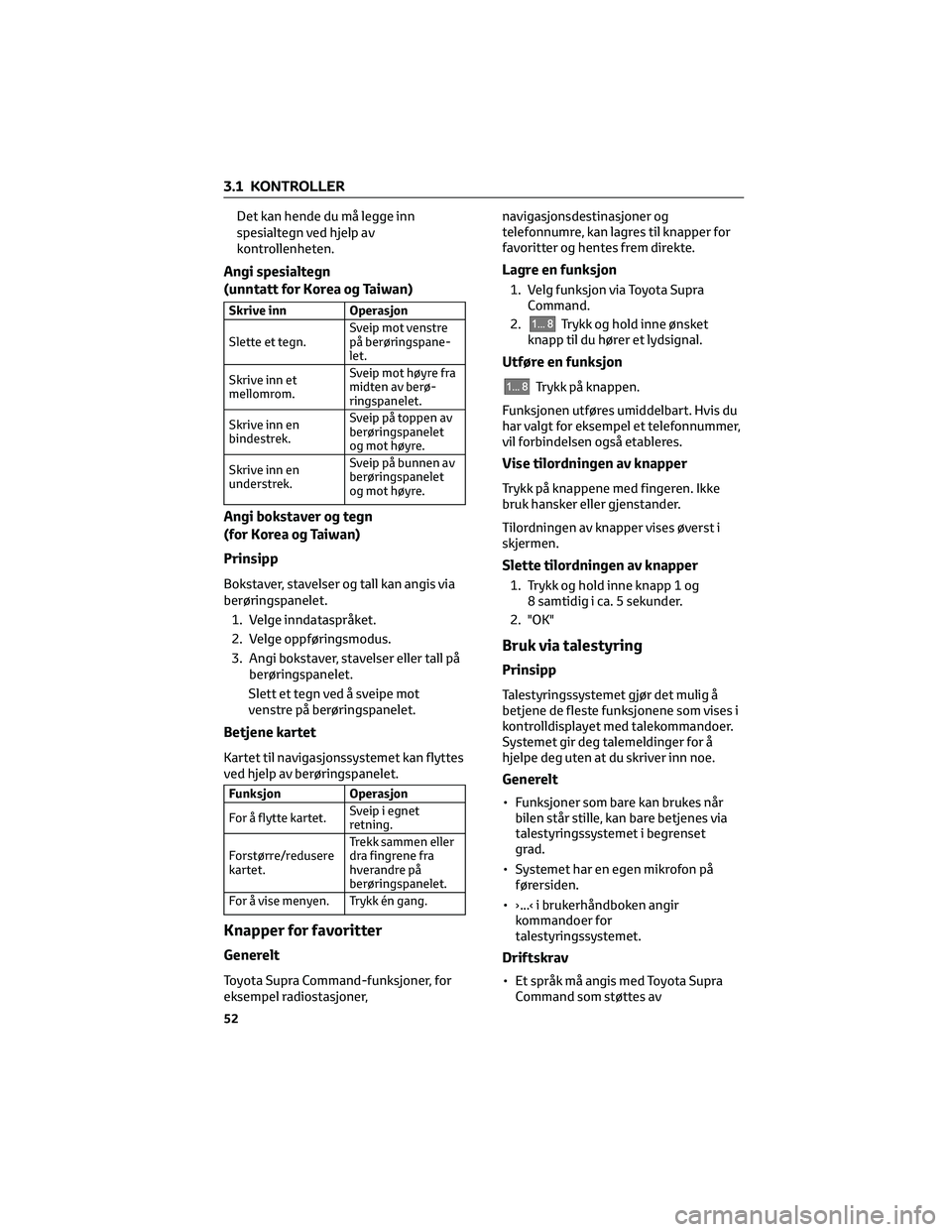
Det kan hende du må legge inn
spesialtegn ved hjelp av
kontrollenheten.
Angi spesialtegn
(unntatt for Korea og Taiwan)
Skrive inn Operasjon
Slette et tegn.Sveip mot venstre
på berøringspane-
let.
Skrive inn et
mellomrom.Sveip mot høyre fra
midten av berø-
ringspanelet.
Skrive inn en
bindestrek.Sveip på toppen av
berøringspanelet
og mot høyre.
Skrive inn en
understrek.Sveip på bunnen av
berøringspanelet
og mot høyre.
Angi bokstaver og tegn
(for Korea og Taiwan)
Prinsipp
Bokstaver, stavelser og tall kan angis via
berøringspanelet.
1. Velge inndataspråket.
2. Velge oppføringsmodus.
3. Angi bokstaver, stavelser eller tall på
berøringspanelet.
Slett et tegn ved å sveipe mot
venstre på berøringspanelet.
Betjene kartet
Kartet til navigasjonssystemet kan flyttes
ved hjelp av berøringspanelet.
Funksjon Operasjon
For å flytte kartet.Sveip i egnet
retning.
Forstørre/redusere
kartet.Trekk sammen eller
dra fingrene fra
hverandre på
berøringspanelet.
For å vise menyen. Trykk én gang.
Knapper for favoritter
Generelt
Toyota Supra Command-funksjoner, for
eksempel radiostasjoner,navigasjonsdestinasjoner og
telefonnumre, kan lagres til knapper for
favoritter og hentes frem direkte.
Lagre en funksjon
1. Velg funksjon via Toyota Supra
Command.
2.
Trykk og hold inne ønsket
knapp til du hører et lydsignal.
Utføre en funksjon
Trykk på knappen.
Funksjonen utføres umiddelbart. Hvis du
har valgt for eksempel et telefonnummer,
vil forbindelsen også etableres.
Vise tilordningen av knapper
Trykk på knappene med fingeren. Ikke
bruk hansker eller gjenstander.
Tilordningen av knapper vises øverst i
skjermen.
Slette tilordningen av knapper
1. Trykk og hold inne knapp 1 og
8 samtidig i ca. 5 sekunder.
2. "OK"
Bruk via talestyring
Prinsipp
Talestyringssystemet gjør det mulig å
betjene de fleste funksjonene som vises i
kontrolldisplayet med talekommandoer.
Systemet gir deg talemeldinger for å
hjelpe deg uten at du skriver inn noe.
Generelt
• Funksjoner som bare kan brukes når
bilen står stille, kan bare betjenes via
talestyringssystemet i begrenset
grad.
• Systemet har en egen mikrofon på
førersiden.
• ›...‹ i brukerhåndboken angir
kommandoer for
talestyringssystemet.
Driftskrav
• Et språk må angis med Toyota Supra
Command som støttes av
3.1 KONTROLLER
52
Page 55 of 402
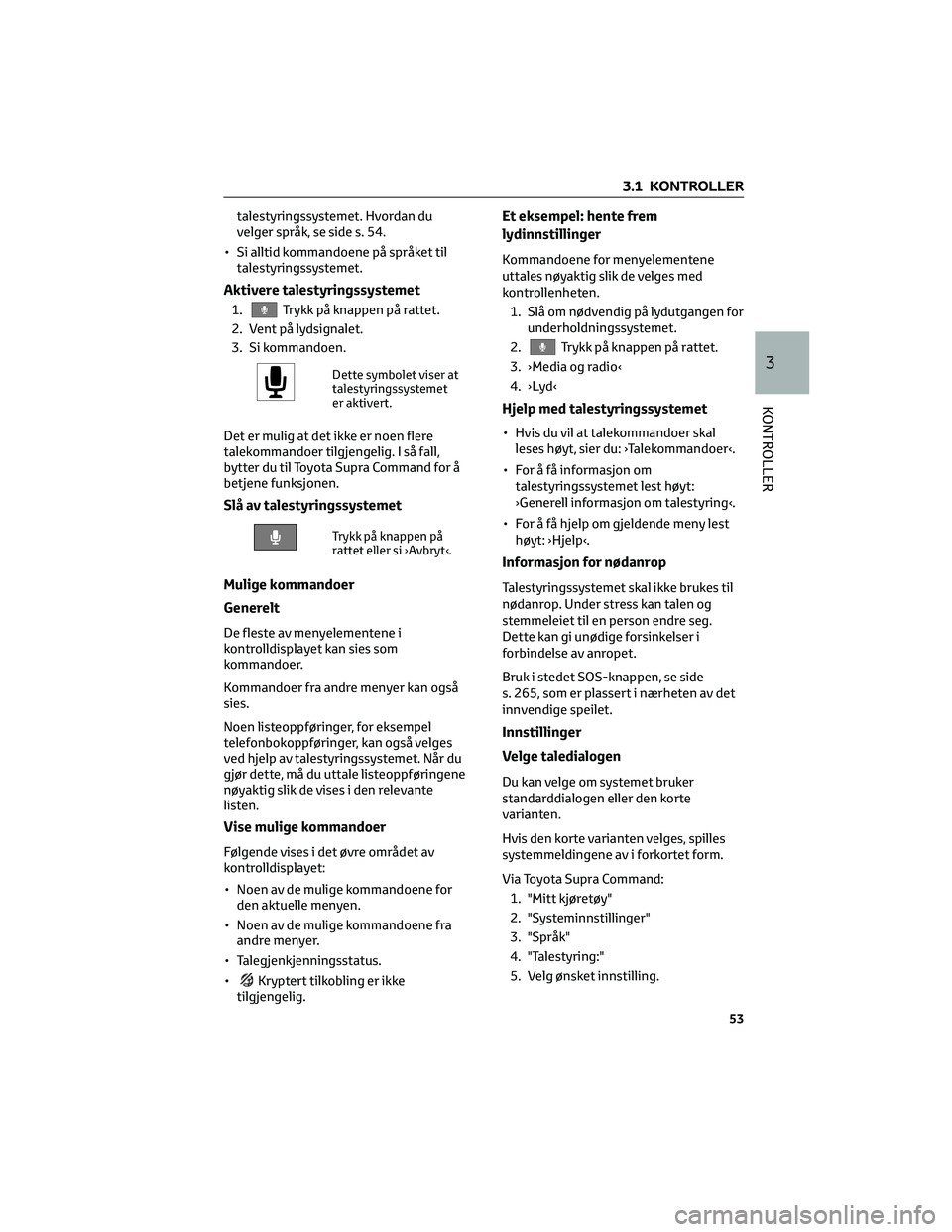
talestyringssystemet. Hvordan du
velger språk, se side s. 54.
• Si alltid kommandoene på språket til
talestyringssystemet.
Aktivere talestyringssystemet
1.Trykk på knappen på rattet.
2. Vent på lydsignalet.
3. Si kommandoen.
Dette symbolet viser at
talestyringssystemet
er aktivert.
Det er mulig at det ikke er noen flere
talekommandoer tilgjengelig. I så fall,
bytter du til Toyota Supra Command for å
betjene funksjonen.
Slå av talestyringssystemet
Trykk på knappen på
rattet eller si ›Avbryt‹.
Mulige kommandoer
Generelt
De fleste av menyelementene i
kontrolldisplayet kan sies som
kommandoer.
Kommandoer fra andre menyer kan også
sies.
Noen listeoppføringer, for eksempel
telefonbokoppføringer, kan også velges
ved hjelp av talestyringssystemet. Når du
gjør dette, må du uttale listeoppføringene
nøyaktig slik de vises i den relevante
listen.
Vise mulige kommandoer
Følgende vises i det øvre området av
kontrolldisplayet:
• Noen av de mulige kommandoene for
den aktuelle menyen.
• Noen av de mulige kommandoene fra
andre menyer.
• Talegjenkjenningsstatus.
•
Kryptert tilkobling er ikke
tilgjengelig.
Et eksempel: hente frem
lydinnstillinger
Kommandoene for menyelementene
uttales nøyaktig slik de velges med
kontrollenheten.
1. Slå om nødvendig på lydutgangen for
underholdningssystemet.
2.
Trykk på knappen på rattet.
3. ›Media og radio‹
4. ›Lyd‹
Hjelp med talestyringssystemet
• Hvis du vil at talekommandoer skal
leses høyt, sier du: ›Talekommandoer‹.
• For å få informasjon om
talestyringssystemet lest høyt:
›Generell informasjon om talestyring‹.
• For å få hjelp om gjeldende meny lest
høyt: ›Hjelp‹.
Informasjon for nødanrop
Talestyringssystemet skal ikke brukes til
nødanrop. Under stress kan talen og
stemmeleiet til en person endre seg.
Dette kan gi unødige forsinkelser i
forbindelse av anropet.
Bruk i stedet SOS-knappen, se side
s. 265, som er plassert i nærheten av det
innvendige speilet.
Innstillinger
Velge taledialogen
Du kan velge om systemet bruker
standarddialogen eller den korte
varianten.
Hvis den korte varianten velges, spilles
systemmeldingene av i forkortet form.
Via Toyota Supra Command:
1. "Mitt kjøretøy"
2. "Systeminnstillinger"
3. "Språk"
4. "Talestyring:"
5. Velg ønsket innstilling.
3.1 KONTROLLER
53
3
KONTROLLER
Page 57 of 402

6. Trykk på kontrolleren.
7. Vri på kontrolleren til ønskede
minutter vises.
8. Trykk på kontrolleren.
Stille inn tidsformatet
Via Toyota Supra Command:
1. "Mitt kjøretøy"
2. "Systeminnstillinger"
3. "Dato og klokkeslett"
4. "Tidsformat:"
5. Velg ønsket innstilling.
Automatisk innstilling av
klokkeslett
Avhengig av utstyr, oppdateres
klokkeslett, dato og, om nødvendig,
tidssone, automatisk.
Via Toyota Supra Command:
1. "Mitt kjøretøy"
2. "Systeminnstillinger"
3. "Dato og klokkeslett"
4. "Automatisk innstilling av
klokkeslett"
Dato
Angi datoen
Via Toyota Supra Command:
1. "Mitt kjøretøy"
2. "Systeminnstillinger"
3. "Dato og klokkeslett"
4. "Dato:"
5. Vri kontrolleren til ønsket dag vises.
6. Trykk på kontrolleren.
7. Velg måned og år.
Angi datoformat
Via Toyota Supra Command:
1. "Mitt kjøretøy"
2. "Systeminnstillinger"
3. "Dato og klokkeslett"
4. "Datoformat:"
5. Velg ønsket innstilling.
Velge måleenheter
Avhengig av landsspesifikasjonene, er
det mulig å velge måleenhetene for ulike
verdier, for eksempel forbruk, avstander
og temperatur.
Via Toyota Supra Command:
1. "Mitt kjøretøy"
2. "Systeminnstillinger"
3. "Enheter"
4. Velg ønsket menyelement.
5. Velg ønsket innstilling.
Aktivere/deaktivere visning av
bilens nåværende posisjon
Prinsipp
Hvis sporing av bilen er aktivert, kan
bilens nåværende posisjon vises i Toyota
Supra-appene.
Aktivere/deaktivere
Via Toyota Supra Command:
1. "Mitt kjøretøy"
2. "Kjøretøyinnstillinger"
3. "Sporing av bilen"
4. "Sporing av bilen"
Aktivere/deaktivere
informasjonsvinduer
Informasjonsvinduer vises automatisk i
kontrolldisplayet for noen funksjoner.
Noen av disse informasjonsvinduene kan
aktiveres eller deaktiveres.
Via Toyota Supra Command:
1. "Mitt kjøretøy"
2. "Systeminnstillinger"
3. "Popup-meldinger"
4. Velg ønsket innstilling.
Kontrolldisplay
Lysstyrke
Via Toyota Supra Command:
1. "Mitt kjøretøy"
2. "Systeminnstillinger"
3. "Displayer"
3.1 KONTROLLER
55
3
KONTROLLER
Page 58 of 402
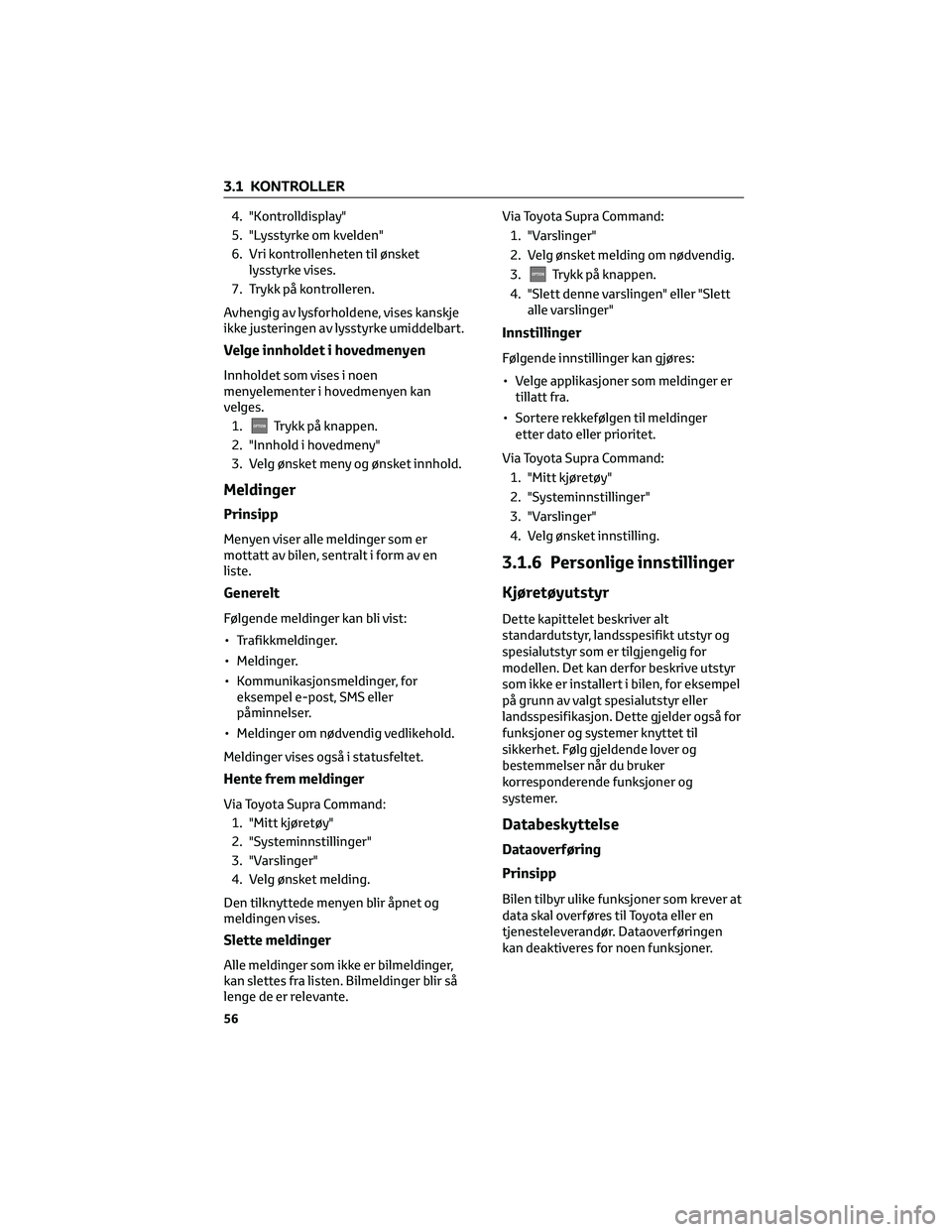
4. "Kontrolldisplay"
5. "Lysstyrke om kvelden"
6. Vri kontrollenheten til ønsket
lysstyrke vises.
7. Trykk på kontrolleren.
Avhengig av lysforholdene, vises kanskje
ikke justeringen av lysstyrke umiddelbart.
Velge innholdet i hovedmenyen
Innholdet som vises i noen
menyelementer i hovedmenyen kan
velges.
1.
Trykk på knappen.
2. "Innhold i hovedmeny"
3. Velg ønsket meny og ønsket innhold.
Meldinger
Prinsipp
Menyen viser alle meldinger som er
mottatt av bilen, sentralt i form av en
liste.
Generelt
Følgende meldinger kan bli vist:
• Trafikkmeldinger.
• Meldinger.
• Kommunikasjonsmeldinger, for
eksempel e-post, SMS eller
påminnelser.
• Meldinger om nødvendig vedlikehold.
Meldinger vises også i statusfeltet.
Hente frem meldinger
Via Toyota Supra Command:
1. "Mitt kjøretøy"
2. "Systeminnstillinger"
3. "Varslinger"
4. Velg ønsket melding.
Den tilknyttede menyen blir åpnet og
meldingen vises.
Slette meldinger
Alle meldinger som ikke er bilmeldinger,
kan slettes fra listen. Bilmeldinger blir så
lenge de er relevante.Via Toyota Supra Command:
1. "Varslinger"
2. Velg ønsket melding om nødvendig.
3.
Trykk på knappen.
4. "Slett denne varslingen" eller "Slett
alle varslinger"
Innstillinger
Følgende innstillinger kan gjøres:
• Velge applikasjoner som meldinger er
tillatt fra.
• Sortere rekkefølgen til meldinger
etter dato eller prioritet.
Via Toyota Supra Command:
1. "Mitt kjøretøy"
2. "Systeminnstillinger"
3. "Varslinger"
4. Velg ønsket innstilling.
3.1.6 Personlige innstillinger
Kjøretøyutstyr
Dette kapittelet beskriver alt
standardutstyr, landsspesifikt utstyr og
spesialutstyr som er tilgjengelig for
modellen. Det kan derfor beskrive utstyr
som ikke er installert i bilen, for eksempel
på grunn av valgt spesialutstyr eller
landsspesifikasjon. Dette gjelder også for
funksjoner og systemer knyttet til
sikkerhet. Følg gjeldende lover og
bestemmelser når du bruker
korresponderende funksjoner og
systemer.
Databeskyttelse
Dataoverføring
Prinsipp
Bilen tilbyr ulike funksjoner som krever at
data skal overføres til Toyota eller en
tjenesteleverandør. Dataoverføringen
kan deaktiveres for noen funksjoner.
3.1 KONTROLLER
56
Page 59 of 402
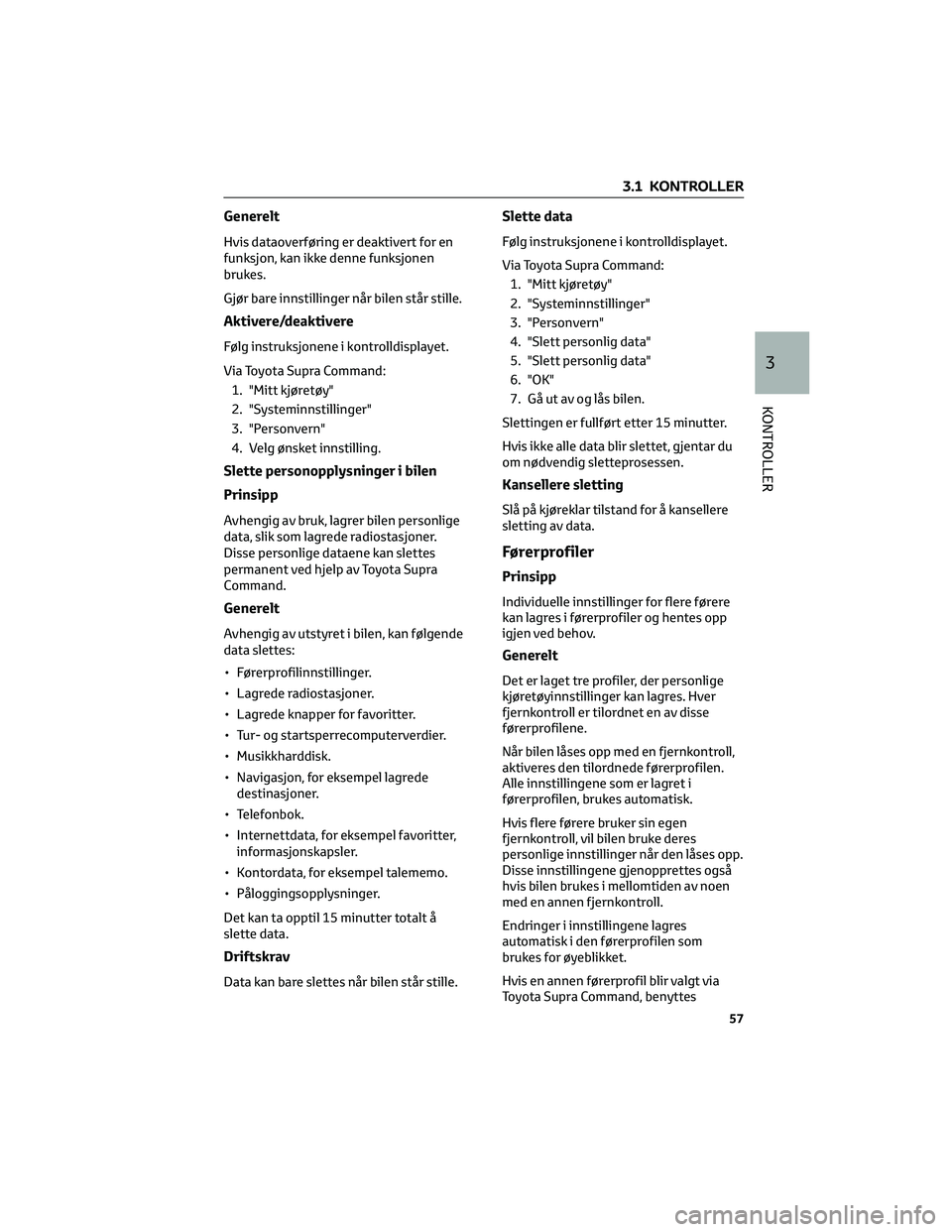
Generelt
Hvis dataoverføring er deaktivert for en
funksjon, kan ikke denne funksjonen
brukes.
Gjør bare innstillinger når bilen står stille.
Aktivere/deaktivere
Følg instruksjonene i kontrolldisplayet.
Via Toyota Supra Command:
1. "Mitt kjøretøy"
2. "Systeminnstillinger"
3. "Personvern"
4. Velg ønsket innstilling.
Slette personopplysninger i bilen
Prinsipp
Avhengig av bruk, lagrer bilen personlige
data, slik som lagrede radiostasjoner.
Disse personlige dataene kan slettes
permanent ved hjelp av Toyota Supra
Command.
Generelt
Avhengig av utstyret i bilen, kan følgende
data slettes:
• Førerprofilinnstillinger.
• Lagrede radiostasjoner.
• Lagrede knapper for favoritter.
• Tur- og startsperrecomputerverdier.
• Musikkharddisk.
• Navigasjon, for eksempel lagrede
destinasjoner.
• Telefonbok.
• Internettdata, for eksempel favoritter,
informasjonskapsler.
• Kontordata, for eksempel talememo.
• Påloggingsopplysninger.
Det kan ta opptil 15 minutter totalt å
slette data.
Driftskrav
Data kan bare slettes når bilen står stille.
Slette data
Følg instruksjonene i kontrolldisplayet.
Via Toyota Supra Command:
1. "Mitt kjøretøy"
2. "Systeminnstillinger"
3. "Personvern"
4. "Slett personlig data"
5. "Slett personlig data"
6. "OK"
7. Gå ut av og lås bilen.
Slettingen er fullført etter 15 minutter.
Hvis ikke alle data blir slettet, gjentar du
om nødvendig sletteprosessen.
Kansellere sletting
Slå på kjøreklar tilstand for å kansellere
sletting av data.
Førerprofiler
Prinsipp
Individuelle innstillinger for flere førere
kan lagres i førerprofiler og hentes opp
igjen ved behov.
Generelt
Det er laget tre profiler, der personlige
kjøretøyinnstillinger kan lagres. Hver
fjernkontroll er tilordnet en av disse
førerprofilene.
Når bilen låses opp med en fjernkontroll,
aktiveres den tilordnede førerprofilen.
Alle innstillingene som er lagret i
førerprofilen, brukes automatisk.
Hvis flere førere bruker sin egen
fjernkontroll, vil bilen bruke deres
personlige innstillinger når den låses opp.
Disse innstillingene gjenopprettes også
hvis bilen brukes i mellomtiden av noen
med en annen fjernkontroll.
Endringer i innstillingene lagres
automatisk i den førerprofilen som
brukes for øyeblikket.
Hvis en annen førerprofil blir valgt via
Toyota Supra Command, benyttes
3.1 KONTROLLER
57
3
KONTROLLER
Page 60 of 402
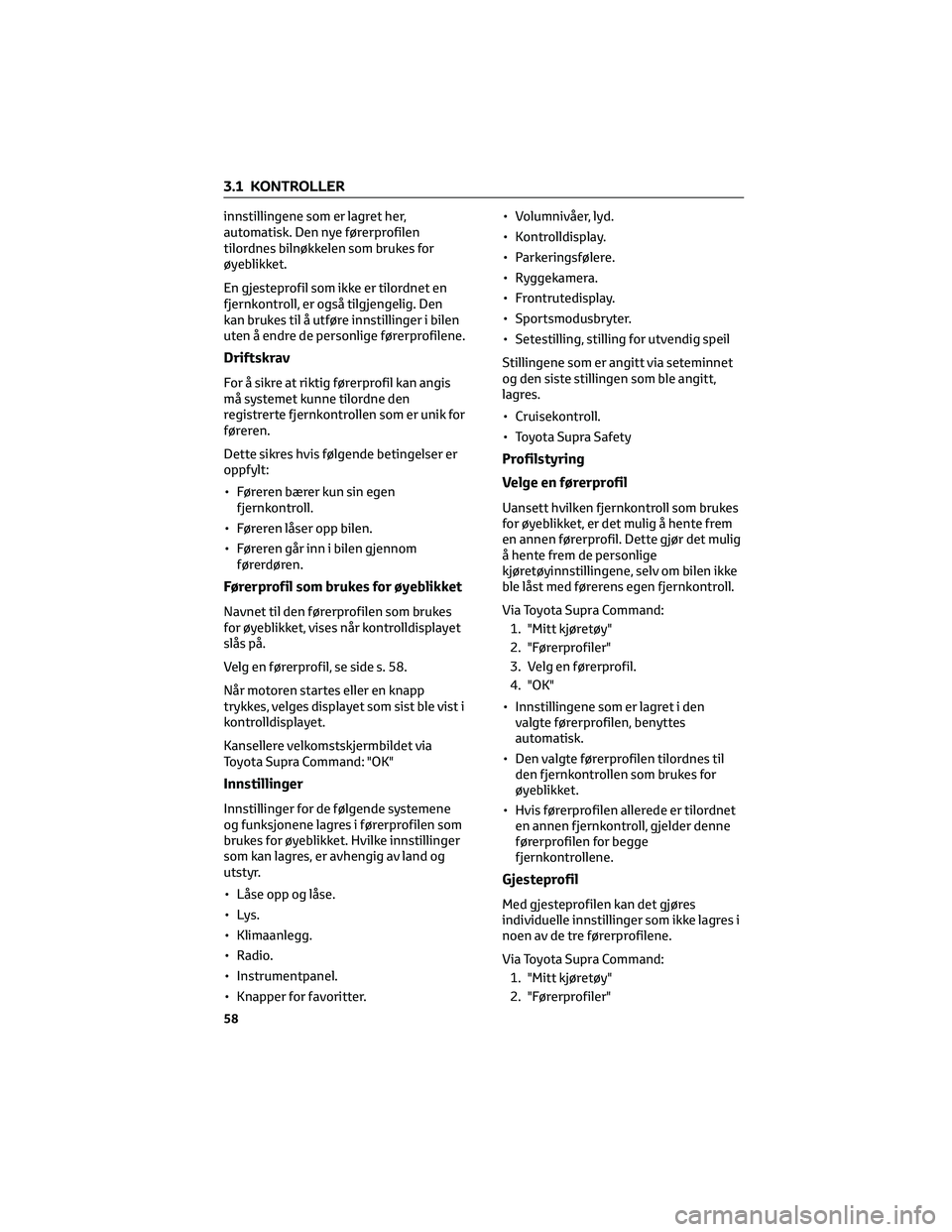
innstillingene som er lagret her,
automatisk. Den nye førerprofilen
tilordnes bilnøkkelen som brukes for
øyeblikket.
En gjesteprofil som ikke er tilordnet en
fjernkontroll, er også tilgjengelig. Den
kan brukes til å utføre innstillinger i bilen
uten å endre de personlige førerprofilene.
Driftskrav
For å sikre at riktig førerprofil kan angis
må systemet kunne tilordne den
registrerte fjernkontrollen som er unik for
føreren.
Dette sikres hvis følgende betingelser er
oppfylt:
• Føreren bærer kun sin egen
fjernkontroll.
• Føreren låser opp bilen.
• Føreren går inn i bilen gjennom
førerdøren.
Førerprofil som brukes for øyeblikket
Navnet til den førerprofilen som brukes
for øyeblikket, vises når kontrolldisplayet
slås på.
Velg en førerprofil, se side s. 58.
Når motoren startes eller en knapp
trykkes, velges displayet som sist ble vist i
kontrolldisplayet.
Kansellere velkomstskjermbildet via
Toyota Supra Command: "OK"
Innstillinger
Innstillinger for de følgende systemene
og funksjonene lagres i førerprofilen som
brukes for øyeblikket. Hvilke innstillinger
som kan lagres, er avhengig av land og
utstyr.
• Låse opp og låse.
• Lys.
• Klimaanlegg.
• Radio.
• Instrumentpanel.
• Knapper for favoritter.• Volumnivåer, lyd.
• Kontrolldisplay.
• Parkeringsfølere.
• Ryggekamera.
• Frontrutedisplay.
• Sportsmodusbryter.
• Setestilling, stilling for utvendig speil
Stillingene som er angitt via seteminnet
og den siste stillingen som ble angitt,
lagres.
• Cruisekontroll.
• Toyota Supra Safety
Profilstyring
Velge en førerprofil
Uansett hvilken fjernkontroll som brukes
for øyeblikket, er det mulig å hente frem
en annen førerprofil. Dette gjør det mulig
å hente frem de personlige
kjøretøyinnstillingene, selv om bilen ikke
ble låst med førerens egen fjernkontroll.
Via Toyota Supra Command:
1. "Mitt kjøretøy"
2. "Førerprofiler"
3. Velg en førerprofil.
4. "OK"
• Innstillingene som er lagret i den
valgte førerprofilen, benyttes
automatisk.
• Den valgte førerprofilen tilordnes til
den fjernkontrollen som brukes for
øyeblikket.
• Hvis førerprofilen allerede er tilordnet
en annen fjernkontroll, gjelder denne
førerprofilen for begge
fjernkontrollene.
Gjesteprofil
Med gjesteprofilen kan det gjøres
individuelle innstillinger som ikke lagres i
noen av de tre førerprofilene.
Via Toyota Supra Command:
1. "Mitt kjøretøy"
2. "Førerprofiler"
3.1 KONTROLLER
58
Page 62 of 402

3.1.7 Tilkoblinger
Kjøretøyutstyr
Dette kapittelet beskriver alt
standardutstyr, landsspesifikt utstyr og
spesialutstyr som er tilgjengelig for
modellen. Det kan derfor beskrive utstyr
som ikke er installert i bilen, for eksempel
på grunn av valgt spesialutstyr eller
landets variant. Dette gjelder også for
funksjoner og systemer knyttet til
sikkerhet. Følg gjeldende lover og
bestemmelser når du bruker
korresponderende funksjoner og
systemer.
Prinsipp
Forskjellige typer tilkobling er tilgjengelig
i bilen for bruk av mobile enheter. Hvilken
tilkoblingstype som skal velges, er
avhengig av den mobile enheten og
funksjon du ønsker å bruke.
Generelt
Følgende lister viser mulige funksjoner og
egnede tilkoblingstyper for dem.
Funksjonsnivået er avhengig av den
mobile enheten.
Funksjon Tilkoblingstype
Ringe ved bruk av
handsfree-systemet.
Betjene telefonfunk-
sjoner via Toyota Supra
Command.
Bruke kontorfunksjo-
ner på smarttelefoner.Bluetooth.
Spille av musikk fra
smarttelefonen eller
audiospilleren.Bluetooth eller
USB.
Betjene kompatible
apper via Toyota Supra
Command.Bluetooth eller
USB.
USB-lagringsmedium:
Eksportere og impor-
tere førerprofiler.
Importere og ekspor-
tere lagrede kjøreturer.
Avspilling av musikk.USB.
Funksjon Tilkoblingstype
Spille av videoer fra
smarttelefonen eller
USB-enheten.USB.
Betjene Apple CarPlay-
apper via Toyota Supra
Command og med
talekommandoer.Bluetooth og
WLAN.
Skjermspeiling: Viser
smarttelefonskjermen i
kontrolldisplayet.WLAN.
Følgende tilkoblingstyper krever en
engangsregistrering med bilen:
• Bluetooth.
• Apple CarPlay.
• Skjermspeiling.
Registrerte enheter gjenkjennes og
kobles deretter automatisk til bilen.
Sikkerhetsmerknad
ADVARSEL!
Å bruke integrerte
informasjonssystemer og
kommunikasjonsenheter under kjøring,
kan distrahere deg fra trafikken. Du kan
miste kontrollen over bilen. Det er fare
for ulykker. Bruk kun systemene eller
enhetene hvis trafikksituasjonen
tillater det. Stopp om nødvendig og
bruk systemene eller enhetene når
bilen står stille.
Bluetooth-tilkobling
Driftskrav
• Kompatibel enhet med
Bluetooth-grensesnitt.
• Enheten fungerer.
• Bluetooth aktiveres på enheten og
slås på i bilen, se side s. 61.
• Enheten kan kreve bestemte
standardinnstillinger for Bluetooth,
for eksempel synlighet. Se
bruksanvisningen til enheten.
3.1 KONTROLLER
60
Page 63 of 402

Slå på Bluetooth
Via Toyota Supra Command:
1. "Mitt kjøretøy"
2. "Systeminnstillinger"
3. "Mobile enheter"
4. "Innstillinger"
5. "Bluetooth"
Aktivere/deaktivere
telefonfunksjoner
For å kunne bruke alle de støttede
funksjonene på en mobiltelefon er det
nødvendig at de følgende funksjonene er
aktivert før du registrerer mobiltelefonen
i bilen.
Via Toyota Supra Command:
1. "Mitt kjøretøy"
2. "Systeminnstillinger"
3. "Mobile enheter"
4. "Innstillinger"
5. Velg ønsket innstilling.
• "Kontor"
Aktiver denne funksjonen for å
overføre SMS-meldinger, e-poster,
kalender, oppgaver, notater og
påminnelser til bilen. Overføring av
alle data til bilen kan medføre
kostnader.
• "Kontaktbilder"
Aktiver denne funksjonen for å vise
kontaktbildene.
6. Vipp kontrolleren til venstre.
Registrere den mobile enheten i bilen
Via Toyota Supra Command:
1. "Mitt kjøretøy"
2. "Systeminnstillinger"
3. "Mobile enheter"
4. "Koble til ny enhet"
5. Velg funksjoner:
•
"Telefon"
•
"Bluetooth-audio"
•
"Apper"•
"Apple CarPlay"
•
"Skjermspeiling"
Bluetooth-navnet til bilen vises i
kontrolldisplayet.
6. Søk etter Bluetooth-enheter i
nærheten på den mobile enheten.
Bluetooth-navnet til bilen vises på
skjermen til den mobile enheten.
Velg Bluetooth-navnet til bilen.
7. Enten vises et kontrollnummer, eller
så må du angi kontrollnummeret selv,
avhengig av den mobile enheten.
• Sammenligne kontrollnummeret som
vises i kontrolldisplayet med
kontrollnummeret i displayet til
enheten.
Bekreft kontrollnummeret på enheten
og i kontrolldisplayet.
• Angi det samme kontrollnummeret på
enheten og via Toyota Supra
Command og bekreft.
Enheten er koblet til og vises i
enhetslisten, se side s. 64.
Ofte stilte spørsmål
Det kan være tilfeller der mobile enheter
ikke fungerer som forventet, selv om alle
forutsetninger er møtt og alle
nødvendige trinn er utført i riktig
rekkefølge. Den mobile enheten fungerer
likevel ikke som forventet.
I slike tilfeller kan følgende forklaringer
hjelpe:
Hvorfor kunne ikke mobiltelefonen bli
parkoblet eller koblet til?
• Det er parkoblet for mange
Bluetooth-enheter til mobiltelefonen
eller bilen.
Slett Bluetooth-tilkoblinger med andre
enheter i bilen.
Slett alle kjente Bluetooth-tilkoblinger
fra enhetslisten på mobiltelefonen og
start et nytt enhetssøk.
3.1 KONTROLLER
61
3
KONTROLLER